Les boutons, pictos et palettes
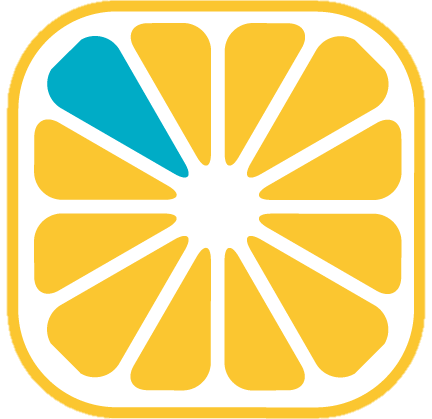 Guide utilisateur
Guide utilisateur
Introduction
Cette section présente l’ensemble des boutons et pictos natifs présents dans l’application : dans un premier temps les boutons pouvant être présents sur une liste, puis ceux pouvant être présents sur une fiche.
Présents sur les listes
[] Créer une nouvelle fiche
[] Rechercher un ensemble de fiches
[] Raffraichir le contenu d’une liste
[] Ouvrir le menu des recherches
Présents sur les fiches
Les boutons
[] Ouvrir l’écran de saisie d’un email
Ceci implique qu’au moins un compte email ait été déclaré dans le profil de l’utilisateur
[] Ouvrir dans un nouvel onglet :
- Le site web renseigné dans le champ
- Google Maps en se positionnant sur l’adresse renseignée
[] Composer le numéro de téléphone renseigné dans le champ associé au bouton
Au premier clic sur ce bouton il sera demandé d’associer une application installée sur le poste pour la composition du numéro.
[] Ouvrir un sous-menu
[] Rechercher une ou un ensemble de fiches pour les relier à la fiche courante
La palette flottante
Cette palette apparaît de manière constante en bas à droite des fiches.
Elle permet d’effectuer les actions suivantes :
- [Annuler]
Permet de fermer la fiche sans prendre en compte les modifications qui ont été opérées et retourner sur la liste ou la fiche à partir de laquelle elle a été ouverte. - [Valider]
Permet de fermer la fiche en prenant en compte les modifictions opérées et retourner sur la liste ou la fiche à partir de laquelle elle a été ouverte.
Dans le cas de non respect des conditions d’obligation d’alimentation d’un champ, un message survient et empêche la sauvegarde de la fiche tant que le champ n’est pas rempli.
- [Sauver]
Permet de sauvegarder une fiche sans pour autant la quitter. - [Valider et créer]
Permet de quitter la fiche, de sauvegarder les modifications opérées et de se repositionner immédiatement sur la fiche d’une nouvelle fiche de même type.
Des champs peuvent être pré-remplis par rapport à certains éléments de la fiche à partir de laquelle la création d’une nouvelle fiche a été demandée. Ceci peremt de saisir ‘au kilométre’ un ensemble de fiche. L’alimentation par défaut de champs peut être paramétrée par l’administrateur de YellowBox CRM.
Les pictos
(la validation ne sera pas possible tant qu'il est vide).
Présents sur les graphiques
[] Basculer la visualisation du tableau en graphique et inversement.
[] Basculer sur l’écran de paramétrage de l’état.
(uniquement visible par les profils administrateur)